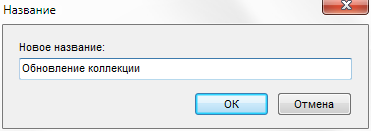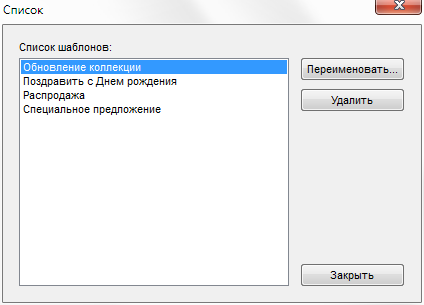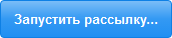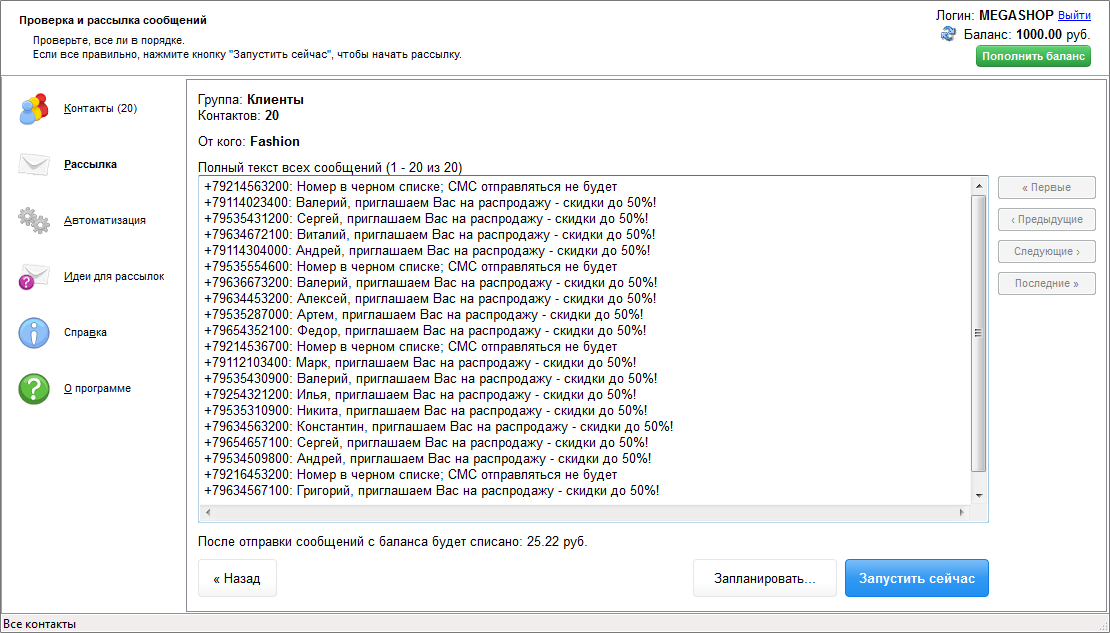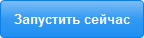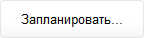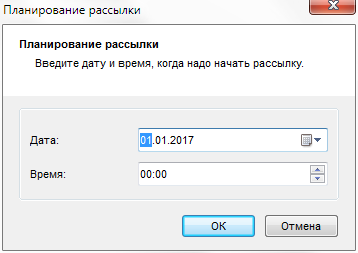| Содержание Назад Далее |
|
На вкладке Рассылка вы можете создать шаблон сообщения и разослать готовые сообщения.
Изначально вкладка состоит из двух частей — "Шаблон сообщения" (в центре) и "Пример сообщения" (справа). В "Шаблоне сообщения" вы вводите текст сообщения с возможностью вставки полей (имени, фамилии, персональной скидки и др.). В "Примере сообщения" вы можете видеть, как будет выглядеть одно из отправленных вами сообщение на телефоне.
Загрузка шаблона сообщения. Для загрузки ранее сохранненого шаблона используйте кнопку
Вставка полей в шаблон сообщения. Для вставки данных из определенной поля базы контактов в шаблон используйте кнопку
Сохранение шаблонов. Для сохранения готового шаблона и редактирования списка шаблонов используйте выпадающее меню
При выборе пункта меню Сохранить... откроется диалог, в котором нужно ввести имя шаблона.
При выборе пункта меню Редактировать список... откроется диалог редактирования списка шаблонов, в котором можно изменить имя необходимого шаблона с помощью кнопки Переименовать... или удалить его с помощью кнопки Удалить.
Более подробно о создании шаблонов читайте здесь.
Длина сообщений. Сообщения длиной более 70 кириллических или 160 латинских символов будут разбиты на части.
Для подсчета количества отправляемых сообщений нажмите ссылку
Тестовое сообщение. Если вы хотите протестировать систему, вы можете отправить тестовое сообщение, нажав кнопку
В открывшемся диалоге введите номер телефона и текст сообщения и нажмите кнопку ОК. Сразу после этого на введенный номер придет тестовое сообщение с заданным текстом.
После того, как вы создали шаблон сообщения, нажмите большую кнопку
Предпросмотр сообщений. Перед тем, как сделать рассылку, убедитесь в правильности адреса отправителя и полного текста всех сообщений.
Если что-то не так, нажите большую кнопку
Рассылка. После того, как вы убедились, что все верно, чтобы запустить рассылку, нажмите большую кнопку
Планирование рассылки. Чтобы запланировать рассылку, нажмите большую кнопку
В открывшемся диалоге введите дату и время, в которое необходимо начать рассылку. При наступлении заданного времени рассылка начнется автоматически.
|




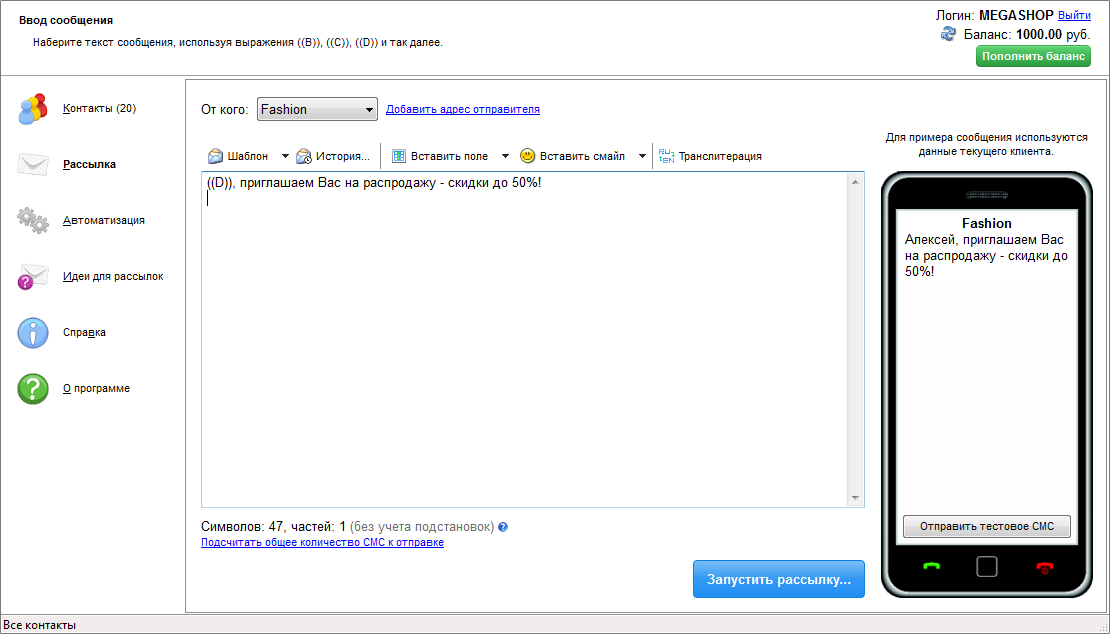
 . Нажмите ее и выберите шаблон.
. Нажмите ее и выберите шаблон.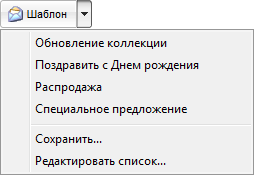
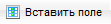 . Нажмите ее и выберите поле.
. Нажмите ее и выберите поле.